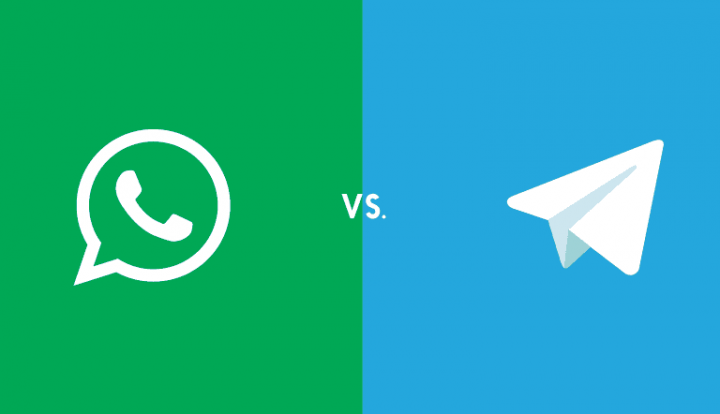Apa itu alat diagnostik directx dan bagaimana menggunakannya
DirectX pada dasarnya adalah kumpulan API yang digunakan di Windows untuk program multimedia dan video dan terutama yang paling penting bagi para gamer. Alat Diagnostik DirectX menampilkan banyak informasi tentang DirectX, dan juga memungkinkan Anda melakukan tes diagnostik dasar pada sistem DirectX. Jika Anda ingin memeriksa versi DirectX yang Anda jalankan – atau bahkan mengeluarkan file yang berisi informasi diagnostik untuk memecahkan masalah – Mari kita lihat bagaimana melakukannya. Pada artikel ini, kita akan berbicara tentang Apa itu alat diagnostik DirectX dan Bagaimana cara menggunakannya. Mari kita mulai!
Apa Sebenarnya Alat Diagnostik DirectX
Sebelum saya memperkenalkan Anda apa itu DirectX Diagnostic Tool, Anda harus terlebih dahulu mengetahui beberapa informasi tentang DirectX. DirectX adalah kumpulan antarmuka pemrograman aplikasi (API) yang digunakan di Windows untuk aplikasi multimedia misalnya game 3D dan video HD. DirectX sangat penting jika Anda ingin memainkan beberapa permainan tingkat lanjut di komputer Anda.
Nah, apa itu DirectX Diagnostic Tool? Alat Diagnostik DirectX, juga dikenal sebagai DxDiag, adalah alat diagnostik yang digunakan untuk menguji fungsionalitas DirectX. Dan juga memecahkan masalah yang berkaitan dengan audio, tampilan, video, dan semua aplikasi multimedia lainnya.
Jika Anda mengalami masalah saat menggunakan pemutar audio dan video atau mungkin menjalankan aplikasi 3D di PC Windows 10 Anda. Kemudian Anda dapat menjalankan DirectX Diagnostic Tool Windows 10.
Versi pertama Alat Diagnostik DirectX disertakan dalam Windows 95. Saat ini, versi terbaru Alat di Windows 10 adalah DirectX 12.
Alat Diagnostik DirectX menghidupkan Anda untuk melakukan tes diagnostik dasar pada sistem DirectX. Jika Anda tidak tahu cara menjalankan Alat Diagnostik DirectX di Windows 10. Kemudian Anda dapat mengikuti langkah-langkah di bawah ini untuk menjalankan alat dan melakukan pengujian DirectX di Windows 10.
Cara Menjalankan Alat Diagnostik DirectX di Windows 10
Untuk memulai ini, ketuk menu Start dan ketik dxdiag. Tekan Enter untuk membuka DirectX Diagnostic Tool.

instal repo bebek kotor
Saat pertama kali Anda menjalankan alat ini, Anda akan ditanya apakah Anda ingin memeriksa apakah driver video Anda telah ditandatangani oleh Microsoft. Silakan dan kemudian klik Ya. Alat tersebut tidak akan mengubah driver yang Anda gunakan. Itu hanya akan memberi tahu Anda apakah itu pertanda atau bukan. Secara umum, menggunakan driver bertanda tangan memberikan lingkungan yang lebih stabil dan andal.

Setelah memeriksa driver Anda, Alat Diagnostik DirectX kemudian terbuka ke tab Sistem. Tab ini mencantumkan informasi umum tentang sistem Anda dan, yang terpenting, versi DirectX apa yang saat ini Anda instal.

Anda juga akan melihat satu atau lebih tab Tampilan, yang bergantung pada jumlah tampilan yang telah Anda sambungkan ke komputer Anda. Tab Tampilan menunjukkan informasi khusus untuk adaptor dan monitor grafik Anda. Ini juga menunjukkan informasi tentang driver grafis Anda dan fitur DirectX mana yang diaktifkan.

Ingatlah bahwa jika Anda masih menggunakan Windows XP (atau tidak melihat alat diagnostik sejak saat itu). Tab Tampilan pada versi lama juga memungkinkan Anda menghidupkan atau mematikan fitur DirectX tertentu. Seperti DirectDraw, Direct3D Acceleration, dan AGP Texture Acceleration. Ini juga memungkinkan Anda menjalankan pengujian pada beberapa fitur tersebut juga. Versi alat yang lebih baru menghapus kemampuan untuk mematikan fitur. Menyerahkan fungsionalitas tersebut kepada produsen adaptor grafis untuk merancang perangkat lunak driver mereka sendiri. Versi yang lebih baru dari alat ini juga sekarang secara otomatis melakukan tes dan hanya menunjukkan kepada Anda di kotak Catatan jika kami menemukan masalah atau tidak.
Lebih lanjut
Tab Suara dari alat diagnostik pada dasarnya menampilkan informasi tentang perangkat keras suara, driver, dan juga perangkat keluaran yang digunakan pada sistem Anda.
Tab Input menampilkan informasi dasar tentang perangkat input (seperti mouse dan keyboard Anda) yang digunakan pada sistem Anda. Bersama dengan perangkat terkait (seperti pengontrol USB tempat perangkat terhubung).

Mungkin bagian paling bermanfaat dari DirectX Diagnostic Tool adalah kemampuannya untuk menyimpan semua informasi. Kita dapat melihat itu di tab ini ke file teks yang kemudian dapat Anda bagikan dengan orang lain. Jika Anda bekerja dengan personel dukungan dari Microsoft atau pengembang aplikasi (atau bahkan menjelajahi forum bantuan di internet). Kemudian mereka mungkin meminta informasi DirectX Anda. Mengunggah file teks itu (atau hanya menempelkan isinya) jauh lebih mudah daripada mencoba menyampaikan semua informasi di setiap tab. Cukup ketuk tombol Simpan Semua Informasi untuk membuat file teks dan menyimpannya di mana pun Anda suka.

Selesai. Alat Diagnostik DirectX menawarkan cara instan untuk memastikan bahwa DirectX diinstal dengan benar. Dan menjalankan dan untuk melihat informasi tentang perangkat dan driver di sistem Anda yang terkait dengan multimedia dan video juga. Alat ini juga menawarkan cara mudah untuk menyimpan dan berbagi informasi itu dengan orang lain.
Kesimpulan
Baiklah, Itu saja Teman-teman! Saya harap kalian menyukai artikel ini dan juga merasa terbantu bagi Anda. Beri kami tanggapan Anda tentang itu. Juga jika kalian memiliki pertanyaan dan masalah lebih lanjut terkait dengan artikel ini. Beri tahu kami di bagian komentar di bawah. Kami akan segera menghubungi Anda.
Semoga hari mu menyenangkan!
Lihat Juga: Cara Memperbaiki Hard Drive Tidak Muncul di Windows